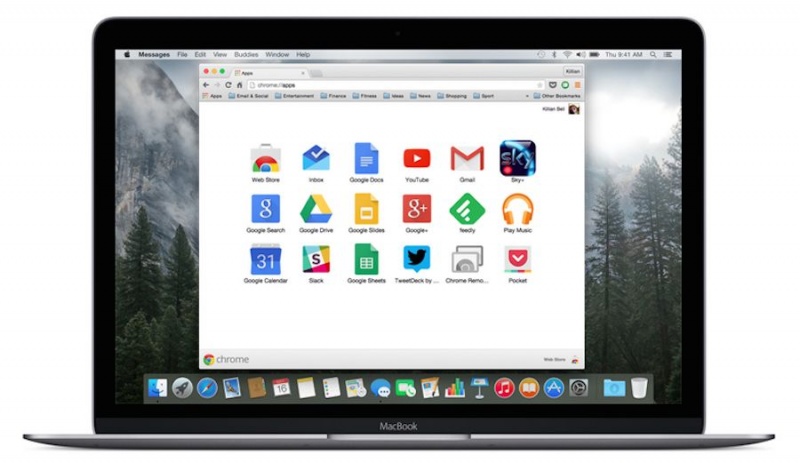
যারা কম্পিউটারে ইন্টারনেট ব্যবহার করেন তাদের প্রায় সবাই গুগল ক্রোম ব্যবহার করেন। অন্যান্য ব্রাউজার যেমন মজিলা ফায়ারফক্স ভাল। তবে গুগল ক্রোম এর গতি অন্যান্য ওয়েব ব্রাউজারের তুলনায় অনেক বেশি। আমি নিজে তাই গুগল ক্রোম ব্যবহার করি। আবার অনেক দিক দিয়ে গুগল ক্রোমে অনেক সুযোগ-সুবিধা পাওয়া যায় যা অন্যান্য ব্রাউজারে পাওয়া যায় না। আবার অনেকে গুগল ক্রোমের ইন্টারফেস বেশি পছন্দ করেন। এছাড়াও বিভিন্ন কারণে আমরা গুগল ক্রোম ব্যবহার করে থাকি।
তবে আমরা চাইলে আমাদের গুগল ক্রোমকে আরো ভালভাবে ব্যবহার করতে পারি। গুগল ক্রোম দিয়ে অনেক কাজ সহজে করতে পারি। যেমন আমরা যদি গুগল ক্রোমের বিভিন্ন এক্সটেনশন ব্যবহার করি তাহলে আমরা গুগল ক্রোমে অনেক নতুন ফিচার যোগ করতে পারব। সাথে সাথে আমরা নতুন অনেক সুবিধা পাব। এরকম ৮টা এক্সটেনশন নিয়ে আজকের এই টিউন। এই টিউনে আমি যে ৮টি গুগল ক্রোম এক্সটেনশনের কথা বলব সেগুলো ব্যবহার করে আপনি আপনার জীবনটাকে আরেকটু সহজ করতে পারেন।
এই ওয়েব এক্সটেনশনটি খুবই কাজের। মনে করুন আপনি কোন একটি ওয়েবসাইটে কিছু পরছেন। এবার আপনার মনে হল আপনার কিছু জিনিস সেভ করে রাখা দরকার বা এই ওয়েবসাইটটির কোন অংশের স্ক্রিনশট তুলে রাখা দরকার। তখন আপনি কি করেন? একটি টেক্সট ফাইল এ লেখা লিখে বিভিন্ন স্ক্রিনশট ক্যাপচার সফটওয়্যার ব্যবহার করে স্ক্রিনশট নেন। কিন্তু আপনি এই এক্সটেনশনটি দিয়ে আপনি চাইলে একি সাথে যেকোনো টেক্সট, ওয়েবসাইট এর স্ক্রিনশট সেভ করতে পারেন। এবং এটি সেভ হবে অনলাইনে। তাই আপনি চাইলে এই লেখা বা ছবি শেয়ার করতে পারবেন। আবার চাইলে অন্য কম্পিউটার বা স্মার্টফোন দিয়ে দেখতে পারবেন।
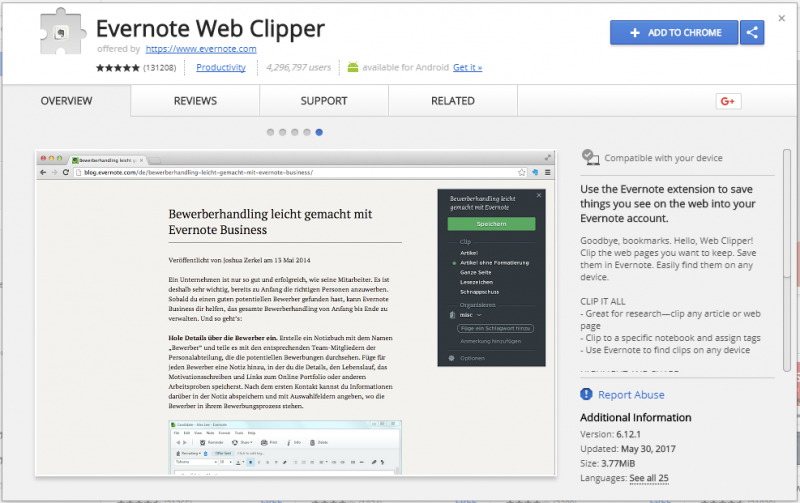
এক্সটেনশনটি ইনস্টল করার পর আপনাকে একটি অ্যাকাউন্ট খুলতে হবে খলা খুবই সোজা। অ্যাকাউন্ট খোলা হয়ে গেলে লগ ইন করতে হবে। লগ ইন করে ক্রোম এর উপরে ডান পাশে এক্সটেনশনটির আইকনের উপর ক্লিক করলে নিচের মত একটি উইন্ডো ওপেন হবে। এখানে বিভিন্ন অপশন এবং সেটিংস্ আছে। সেগুলো ব্যবহার করে আপনি অনেক কাজ করতে পারবেন।
এভারনোট ওয়েব ক্লিপর(Evernote Web Clipper) এক্সটেনশনটি ডাউনলোড করতে এখানে ক্লিক করুন।
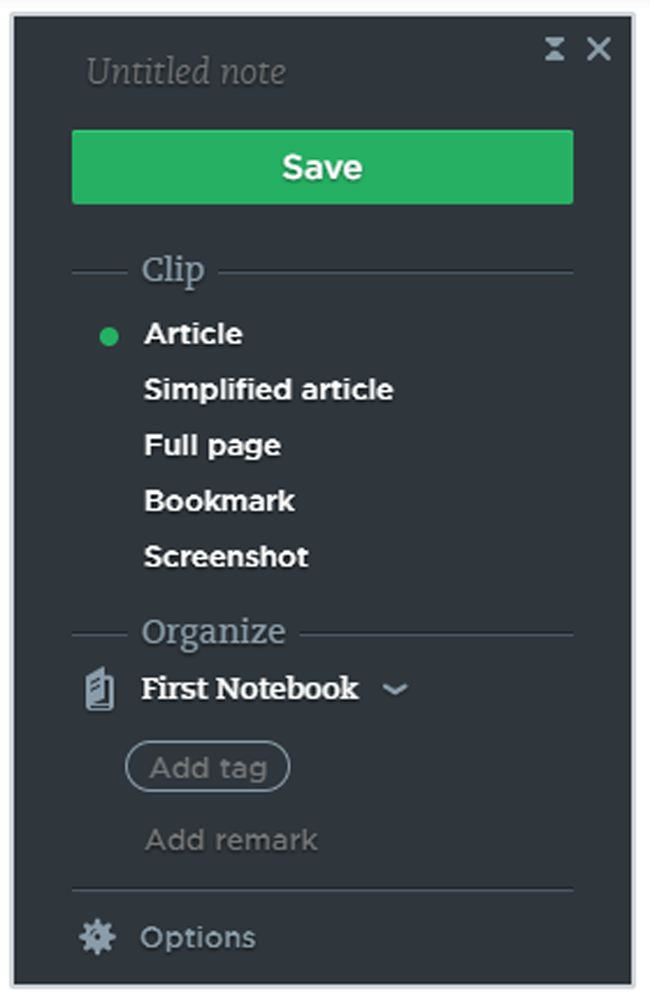
মনে করুন আপনি একটি ওয়েবসাইটের লেখা পরছেন। এখন আপনি চান যে এই লেখা পরে পরবেন। তাহলে কি করবেন লিঙ্ক সেভ করে রাখবেন? নাহ এত কষ্ট করার দরকার নেই। কারণ আপনি পকেট নামের এই গুগল ক্রোম এক্সটেনশন ব্যবহার করে খুব সহজেই যেকোনো ওয়েবসাইটের লেখা সেভ করে রাখতে পারবেন। ফলে আপনি চাইলে অন্য কম্পিউটারে বসে এই লেখা পরতে পারবেন। আবার ইচ্ছা করলে আপনার স্মার্টফোনেই এই সেভ করা লেখা পরতে পারবেন। এই জন্য আপনাকে প্রথমে এক্সটেনশনটি ডাউনলোড করে ইনস্টল করতে হবে। ডাউনলোড করতে এখানে ক্লিক করুন।
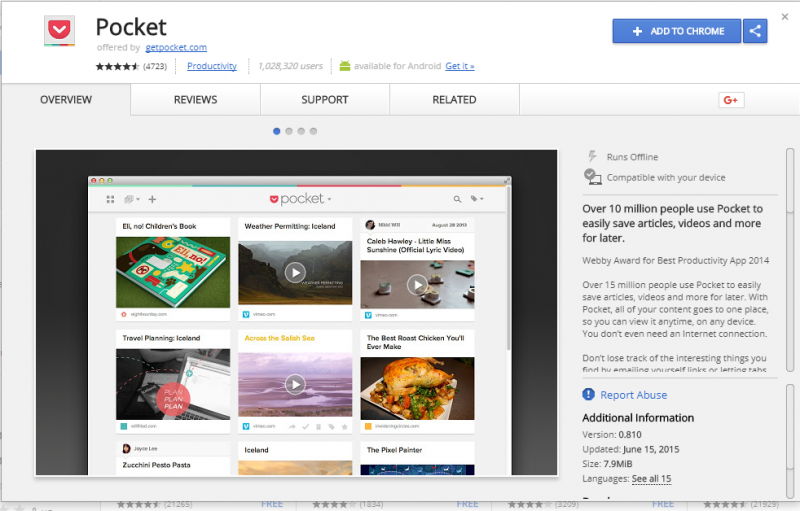
তারপরে Lunch App বাটনে ক্লিক করে অ্যাপটিকে লাঞ্চ করে একটি অ্যাকাউন্ট খুলতে হবে। অ্যাকাউন্ট খোলা হয়ে গেলে এই লিঙ্কে গিয়ে “Connect Now” বাটনে ক্লিক করতে হবে তাহলে আরেকটি এক্সটেনশন ইনস্টল হবে। লিঙ্কঃ এখানে
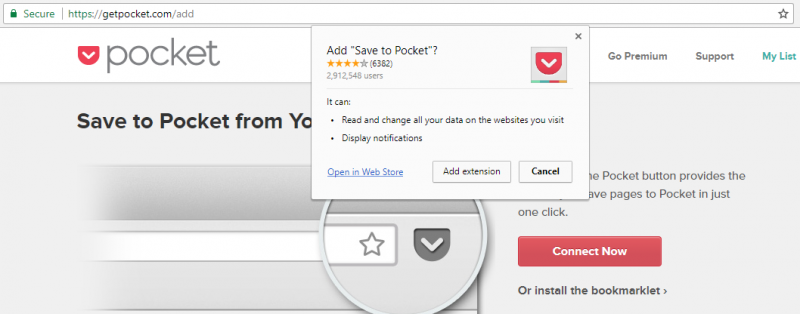
এবার গুগল ক্রোমের উপরের ডানে একটি তীর চিহ্ন দেখবেন। সেখানে ক্লিক করলেই আপনি যেই ওয়েবসাইটে এ আছেন সেটি সেভ হয়ে যাবে। সেভ করা ওয়েবসাইট দেখতে অই তীর চিহ্নের উপর রাইট ক্লিক করে “Open Pocket” অপশনটিতে ক্লিক করতে হবে। তাহলেই আপনি যে যে ওয়েবসাইট সেভ করেছেন তার লিস্ট দেখতে পাবেন।
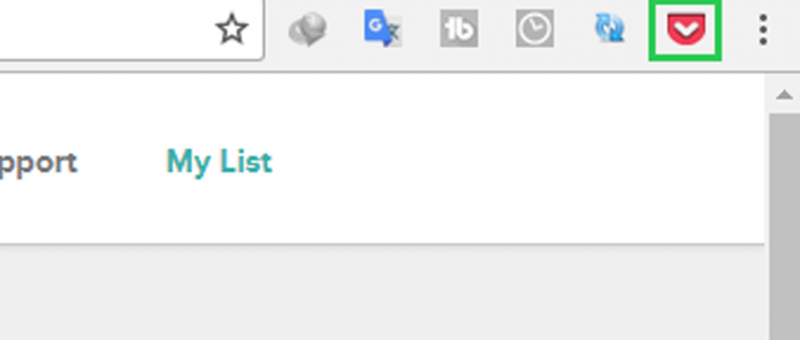
আমরা বেশিরভাগ সময় রাতেই কম্পিউটার চালাই। তাই দেখা যায় যদি রুমে সাথে কেউ ঘুমায় ত্তাহলে দেখা যায় কম্পিউটারের আলোতে তার ঘুমাতে কষ্ট হয়। আমরা ব্রাইটনেস একবারে কমিয়ে দিলেও দেখা যায় কম্পিউটার থেকে অনেক পরিমাণ আলো আসছে। তাই অনেক সময় আমাদের বকাও শুনতে হয়। তাই যাদের রাতে কম্পিউটার চালাতে এরকম ঝামেলা হয় তারা এই গুগল ক্রোম এক্সটেনশনটি ব্যবহার করে দেখতে পারেন। এই এক্সটেনশনটি আপনার ব্রাউজারের এর সাদা অংশকে কালো করে দিবে তাই আলোর পরিমাণ অনেক কমে যাবে। আবার অনলাইনে মুভি দেখার সময় ইচ্ছা করলে পুরো সাধা অংশ কালো করে দেখতে সুবিধা হয়। আবার আগে যেই কারণ বললাম আলোর সমস্যা হলে এই এক্সটেনশনটি দিয়ে খুব সহজেই তা সমাধান করতে পারেন।
টার্ন অফ দা লাইটস(Turn off the lights) এক্সটেনশনটি ডাউনলোড করতে এখানে ক্লিক করুন।
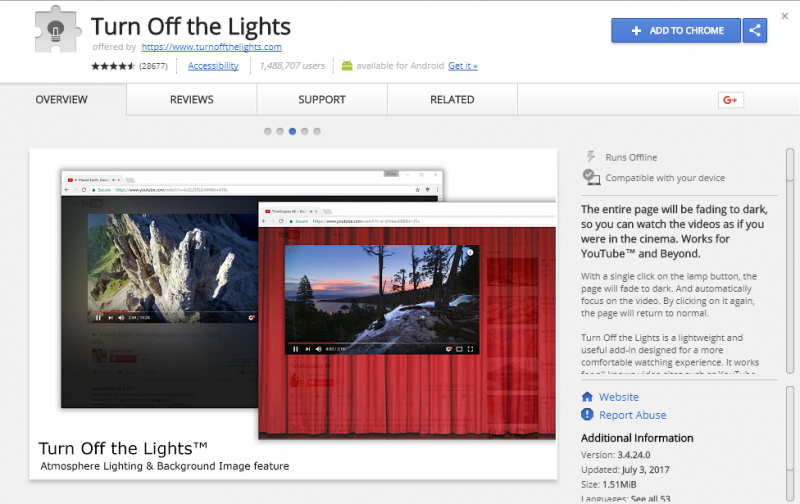
আমরা যখন ইন্টারনেট ব্যবহার করে বিভিন্ন ওয়েবসাইট ব্রাউজ করি তখন দেখা যায় অনেকগুলো ট্যাব একসাথে ওপেন করা থাকে। যাদের কম্পিউটারে র্যাম বেশি তাদের যদিও সমস্যা হয় না। কিন্তু যাদের কম্পিউটারের র্যামের পরিমাণ অল্প তাদের খুব সমস্যা হয়। কারণ প্রতিটা ট্যাব ওপেন রাখার জন্য কম্পিউটারকে বেশি র্যাম খরচ করতে হয়। তাই কম্পিউটার অনেক সময়ই এ কারণে স্লো হয়ে যায়।
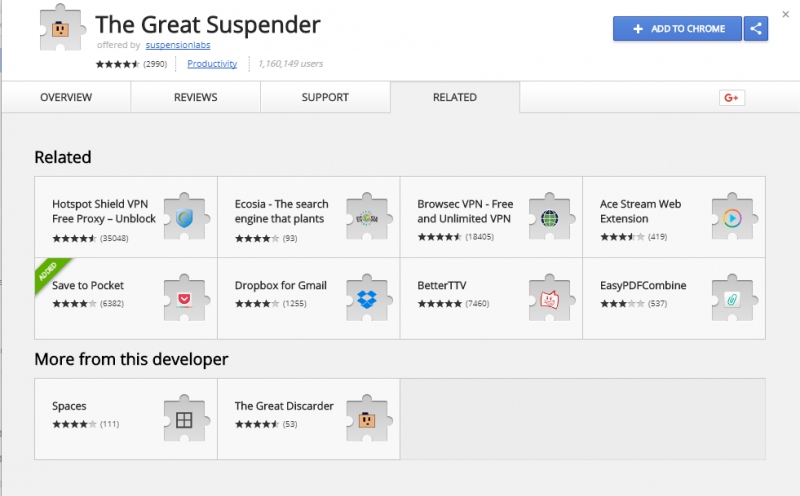
তাই কম্পিউটারকে স্লো হয়ে যাওয়া থেকে বাঁচাতে ডা গ্রেট সাসপেন্ডার(The great Suspender) এক্সটেনশনটি ব্যবহার করতে পারেন। এই এক্সটেনশনটি ইনস্টল করার পর আপনি এর আইকন এর উপর ক্লিক করলেই দেখতে পাবেন বিভিন্ন অপশন।
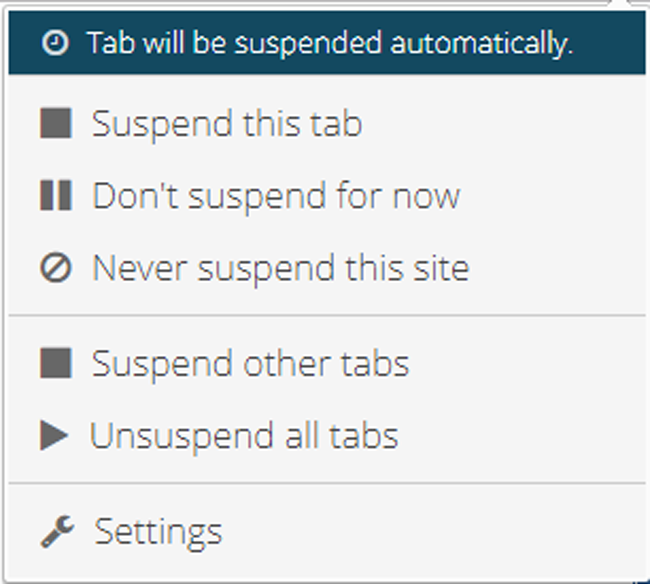
এখান থেকে “Suspand This tab” বাটনে ক্লিক করলে আপনি যেই ওয়েবসাইট এ আছেন সেই ওয়েবসাইটটি সারপেন্ড হয়ে যাবে। অর্থাৎ ওয়েবসাইট রিলোড না দেয়া পর্যন্ত আপনি আর ব্যবহার করতে পারবেন না। ফলে আপনার র্যাম এর জায়গা বাঁচবে এবং কম্পিউটার কিছুটা ফাস্ট হবে।
ডা গ্রেট সাসপেন্ডার(The great Suspender) এক্সটেনশনটি ডাউনলোড করতে এখানে ক্লিক করুন।
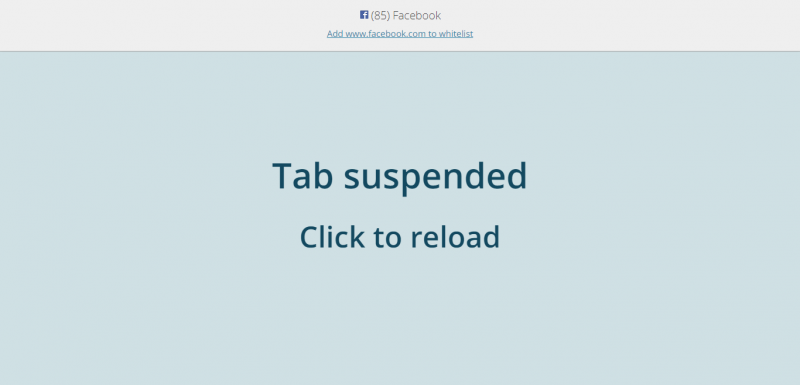
যারা বিভিন্ন অনলাইন শপ থেকে শপিং করেন তাদের এই এক্সটেনশনটি অনেক কাজে লাগবে। এই এক্সটেনশনটি আপনি যখন কোন অনলাইন শপে শপিং করবেন তখন অই ওয়েবসাইট এর যদি কোন কুপন থাকে অর্থাৎ যদি অফার থাকে তাহলে সবচেয়ে কম দামের যে কুপনটি তা আপনাকে দেখাবে। সফটওয়্যারটি ডাউনলোড করতে এখানে ক্লিক করুন।
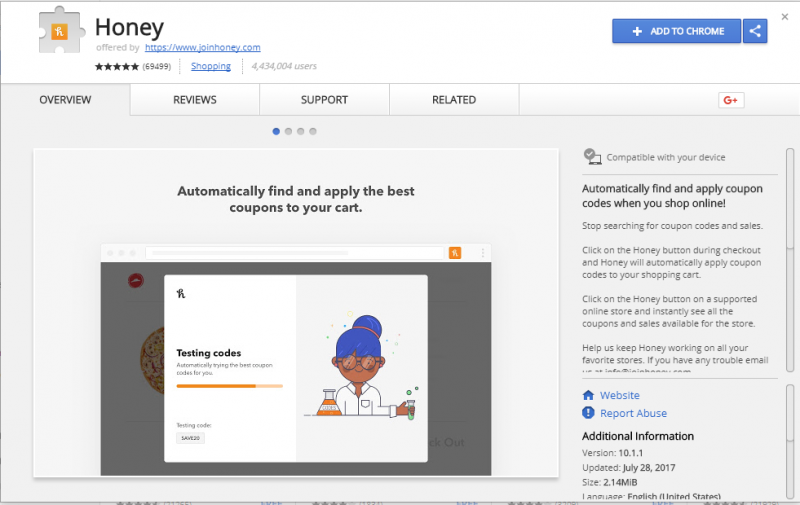
এই এক্সটেনশনটি অনেক বিখ্যাত। কারণ সারা পৃথিবীতে অনেক মানুষ এটি ব্যবহার করেন বিভিন্ন ওয়েবসাইটের অ্যাড থেকে বাঁচার জন্য। যদি আপনি এই এক্সটেনশনটি ইনস্টল করেন তাহলে আপনি যখন কোন ওয়েবসাইট ভিজিট করবেন তখন আর ওয়েবসাইটের কোন অ্যাড দেখতে পাবেন না। এটা হয়ত আপনার কাছে ভাল লাগতে পারে। কিন্তু এই অ্যাডব্লক ব্যবহার না করাই ভাল। কারণ একটি ওয়েবসাইটের প্রধান ইনকাম আসে অ্যাড থেকে। এবং আই অ্যাডই ওয়েবসাইটকে সচল রাখতে সবচেয়ে বেশি সাহায্য করে। তাই যদি ওয়েবসাইটের অ্যাড কেউ না দেখতে পারে তবে ওয়েবসাইট কোন লাভ করতে পারবে না। ফলে ওয়েবসাইট বন্ধ হয়ে যাবে।
অ্যাডব্লক প্লাস ডাউনলোড করতে এখানে ক্লিক করুন।
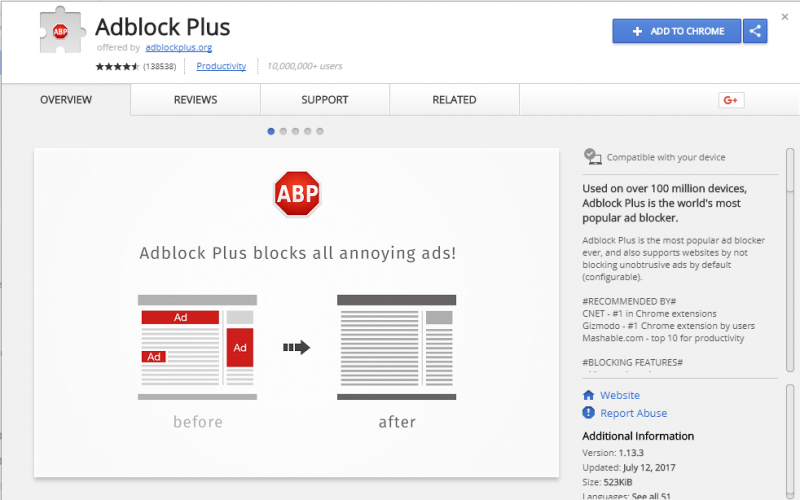
এই এক্সটেনশনটিও অ্যাডব্লক প্লাস এক্সটেনশনের মতো। কিন্তু এর সুবিধা হোল এটি অনেক কম র্যাম খায়। তাই কম্পিউটার ফাস্ট থাকে।
উব্লক ডাউনলোড করতে এখানে ক্লিক করুন।
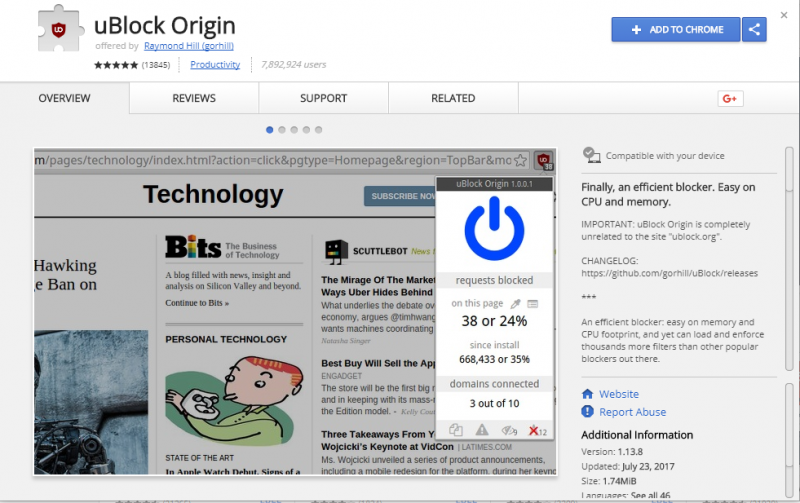
আপনারা যারা ইউটিউবে ভিডিও আপলোড করেন। তাদের জন্য এই এক্সটেনশনটি অনেক কাজের। কারণ এই এক্সটেনশনের মাধ্যমে আপনি যেকোনো ইউটিউব ভিডিওর ট্যাগ, ভিডিওটি কত টাকা ইনকাম করল সেই টাকার পরিমাণ, প্রতি ঘণ্টায় কতো ভিউ হয় সহ আরও অনেক কিছু দেখতে পারবেন। অনেক কাজের একটি এক্সটেনশন। আপনাদের অবশ্যই ব্যবহার করে দেখা উচিত।
টিউববাডি(TubeBuddy) ডাউনলোড করতে ক্লিক করুন।
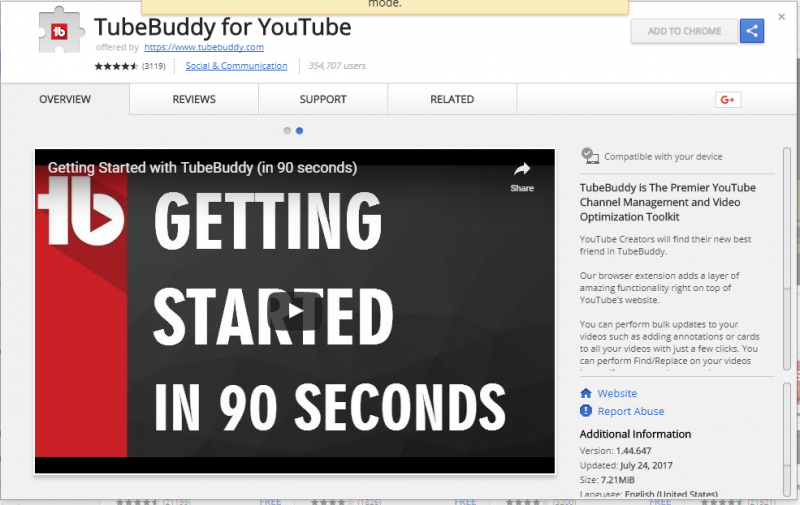
আজ এ পর্যন্তই। টিউনটি বুঝতে কোন সমস্যা হলে নিচের টিউমেন্ট বক্সে টিউমেন্ট করে জানাবেন। তাহলে সমস্যা সমাধানের চেষ্টা করবো।
আমি আশরাফুল ফিরোজ। বিশ্বের সর্ববৃহৎ বিজ্ঞান ও প্রযুক্তির সৌশল নেটওয়ার্ক - টেকটিউনস এ আমি 11 বছর 3 মাস যাবৎ যুক্ত আছি। টেকটিউনস আমি এ পর্যন্ত 77 টি টিউন ও 35 টি টিউমেন্ট করেছি। টেকটিউনসে আমার 6 ফলোয়ার আছে এবং আমি টেকটিউনসে 0 টিউনারকে ফলো করি।
I want to use “Hunter” extension of Google Chrome but it doesn’t take free account of me.I used two emails theses are [email protected] and [email protected]‘s the problem here?Pls, let me know.